כיצד לשנות את הפונקציה של מתג אילם של iPad

ל- iPhone או ל- iPad יש מתג פיזי בצד שלו, שניתן להשתמש בו להשתקת ההתקן כך שאינך מוטרד בזמן שאתה מנסה לעבוד, לישון או בקולנוע.
האמת היא, מתג זה הוא נהדר, וזה מצער כי יצרני המכשיר יותר אינם כוללים אותם על המוצרים שלהם. זה מרגיז צריך לפתוח את הטלפון שלך להשתיק את עוצמת הקול דרך ממשק התוכנה. למה לא פשוט לתת לאנשים לעבור מתג כדי להשתיק את המכשירים שלהם?
באייפד שלכם, עם זאת, ניתן להגדיר את המתג הזה כדי לנעול את כיוון המסך של ה- iPad שלכם, אם אתם רוצים בכך. בדרך זו, כאשר אתה קורא על iPad לצדדים במיטה, זה לא ינסה להיכנס למצב הנוף.
זכור, זה עובד רק על iPad. בדרך כלל, אינך צריך לדאוג לנעילת סיבוב המסך שלך ב- iPhone, וגם אז, תוכל לעשות זאת באמצעות הלחצן הימני ביותר במרכז הבקרה.
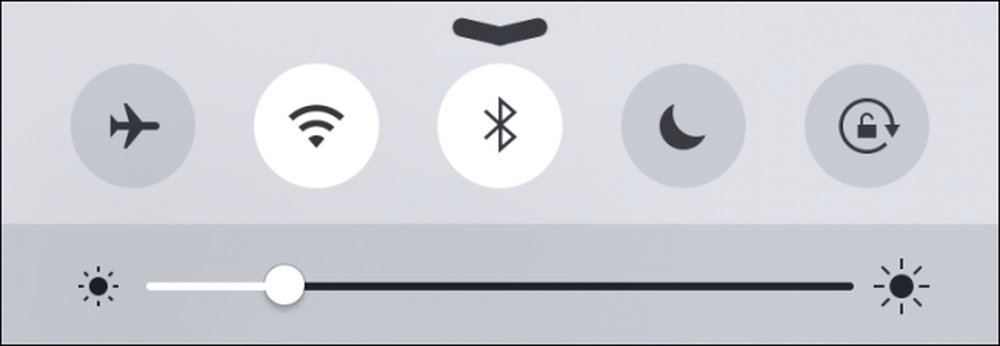 הדרך היחידה לנעול את האוריינטציה של המסך ב- iPhone היא להשתמש במרכז הבקרה.
הדרך היחידה לנעול את האוריינטציה של המסך ב- iPhone היא להשתמש במרכז הבקרה. כדי לשנות את הפונקציה של מתג הצד ואז על iPad, הראשון לפתוח את הגדרות ולאחר מכן הקש על "כללי" קטגוריה. עכשיו, אתה צריך לראות אפשרות "השתמש Side Switch to" או להשתיק את המכשיר או לנעול את סיבוב המסך.

כאשר בורר הצד מוגדר להשתיק את המכשיר, אתה יכול לספר כי הוא יציג אותו על המסך בעת החלפת אותו לסירוגין.

נעילת סיבוב עם זאת, לא ייתן לך שום אינדיקציה לגבי המדינה שלה. זה רק יציין שהפונקציה מוגדרת לנעילת סיבוב מסך.
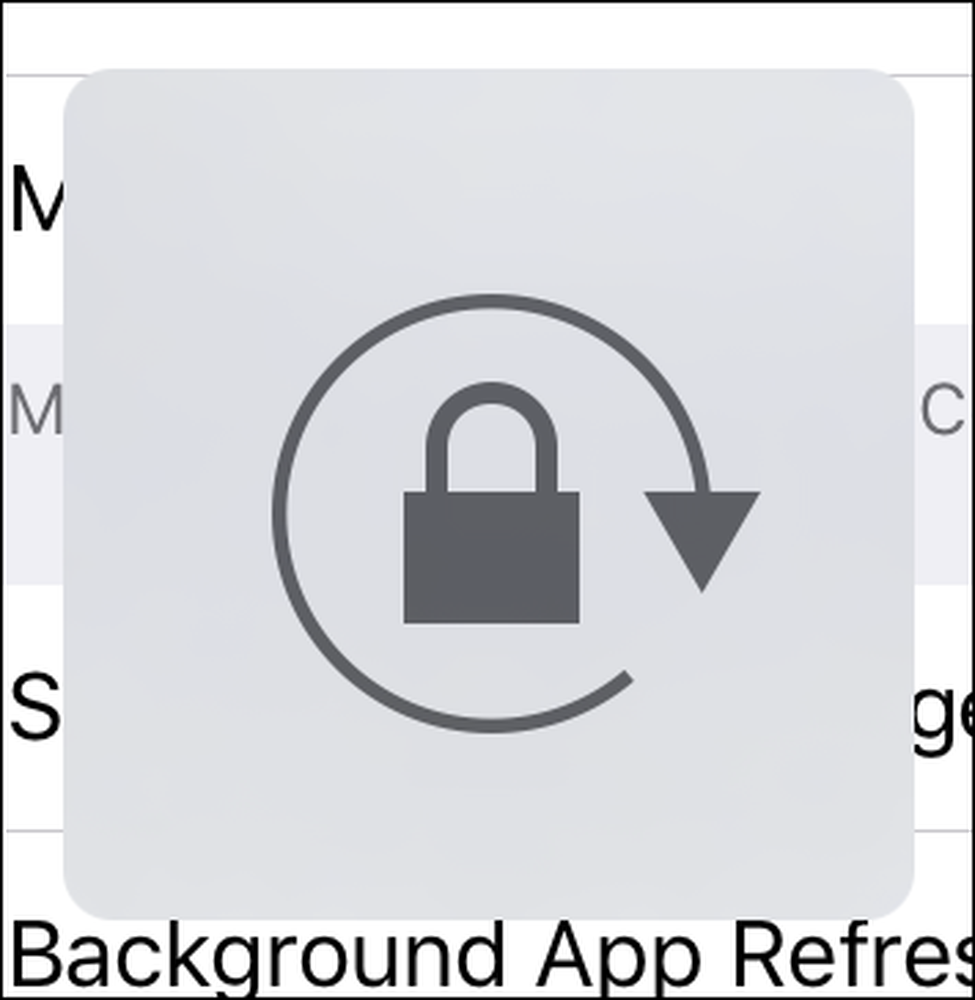 המחוון על המסך אינו עוזר רבות לגבי מצב נעילת הסיבוב.
המחוון על המסך אינו עוזר רבות לגבי מצב נעילת הסיבוב. כדי לברר אם הכיוון נעול, פשוט לסובב את iPad שלך כדי לראות אם המסך הבא חליפה. אם לא, אז זה בטוח להניח שזה נעול. לחלופין, ניתן לפתוח את מרכז הבקרה (החלק מעלה מהקצה התחתון) ולראות אם לחצן נעילת הסיבוב מופעל.
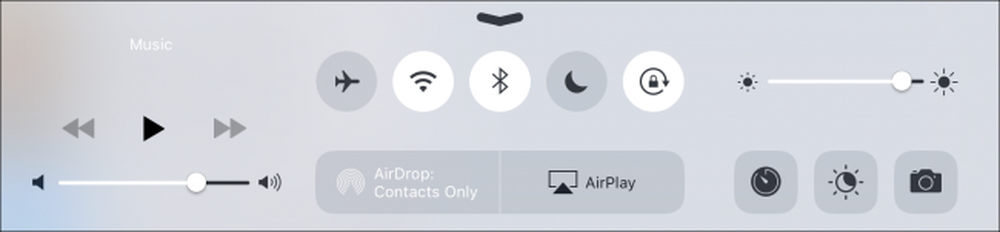 כאן על האייפד שלנו נעילת הסיבוב מופעלת.
כאן על האייפד שלנו נעילת הסיבוב מופעלת. זה כל מה שיש. עכשיו אתה יכול בקלות לשנות את המטרה בצד מתג שלך אם אתה רוצה גם לתפקד כמו כפתור אילם או לנעול סיבוב. אתה גם עכשיו יודע איך לשנות את זה בחזרה אם איכשהו איכשהו את זה בטעות הגדרות בזמן זה או אחר.


